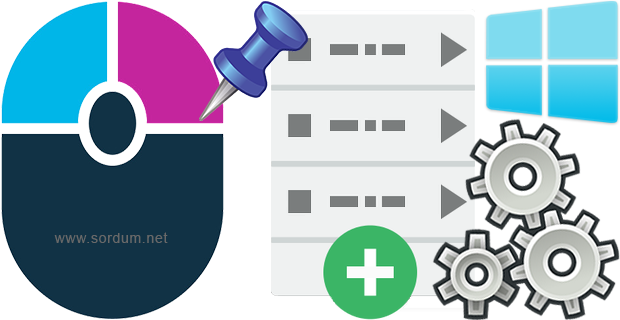
Sağ tuş menüsüne Program veya dosya ekleme konusunda daha önceki başlıklarımızda gerekli bilgileri paylaşmıştık, bugün bir arkadaş arasıra SSD sinde TRIM komutu uygulamak için sağ tuş menüsüne
bir Vbscript eklemek istediğini söyleyince EC menu isimli yazılım ile bunu yapabileceğini belirttim. Peki ama EC menu isimli yazılımı kullanarak bunu nasıl yapabilirim deyince bu başlığı açmak aklımdan geçti böylece bir bat veya Vbsctipt veya bir programı sağ tuşuna direkt olarak veya bir menu altında eklemek isteyen kullanıcılar bunu kolayca gerçekleştirebilirler. Yazılım Kurulumsuz (Portable) olup Windowsun Xp dahil sonrasında çıkmış olan tüm Windows sürümlerini desteklemektedir.
EC Menu ile sağ tuşa Program nasıl eklenir
Öncelikle sayfa sonundaki Linkten EC menu isimli uygulamayı edinin ve zipten çıkartıp çalıştırın. karşınıza aşağıdaki gibi bir arayüz gelecektir.
1. Üst menüde bulunan Liste düzenleyicisi kısmına tıklayın (Soldan 3. buton)

2. Açılacak olan yeni ekranda sol altta yeralan "Yeni Girdi ekle" butonuna tıklayın.

3. Eğer uzantısı exe olan bir yazılım ekleyecekseniz sadece bu yazılımı seçin. Eğer örneğimizdeki gibi bir Vbs ekleyecekseniz Tüm uygulamalar kısmını seçtiğinizden emin olun ve bat yada Vbs dosyasını seçip Aç butonuna tıklayın.

4. Yeni açılacak olan ekranda sağ üst köşede eklenen Program veya Scriptin Hangi menüde görüneceğiniz seçin , mesela ben zaten Ec menu kullandığım için Sistem araçları alt menüsünde görünmesini istiyorum (1) , Ardından yeni eklenen bileşene bir isim veriyorum (2) ve internetten uygun bir ikon bulup bu ikonu ekliyorum (3) ayarlar bunlarla sınırlı değil dilerseniz Shift tuşuna basıldığında görünmesini sağlayabileceğiniz gibi menudeki Pozisyonunu da (Üstte, Ortada, Altta) belirleyebilirsiniz. Son olarak Ayarları kaydet butonuna tıklayın (4)

Pencereyi kapatıp Ec menü ana ekranında yeni eklenen bileşeni bulun ve buna tik koyup üst menüde sol üst köşede bulunan Değişiklikleri uygula butonuna tıklayın.
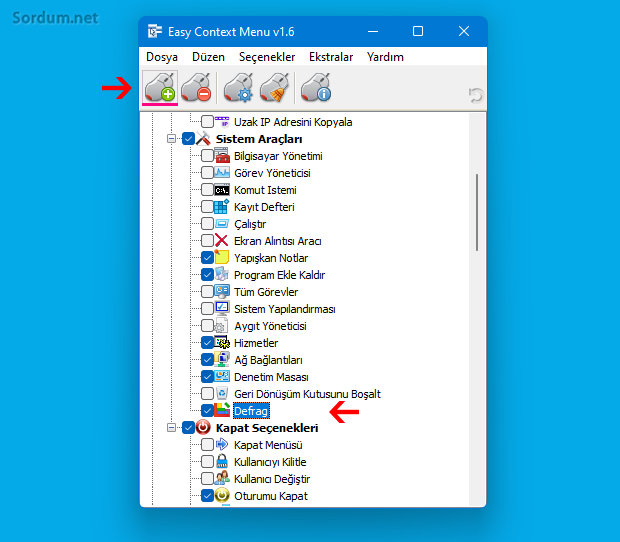
Artık masaüstüne sağ tıklayıp eklediğiniz yeni bileşen çalışıyormu diye test edebilirsiniz.

Bu yöntem ile Program veya script ekleme işlemi son derece kolay bir hale gelmektedir. Eklenen bileşeni kaldırmak için Ana menüdeki ikonunun önünde bulunan kutucuktaki tiki kaldırıp İlk buton olan değişiklikleri uygula butonuna tıklarsanız Yeni eklenen bileşen sağ tuş menünüzden silinecektir. Eğer bu bileşeni Ec menu listesinden de silmek isterseniz Liste düzenleyicisi menüsünü açıp ekli bileşeni bulun , fareniz ile üzerine bir kez tıklayıp seçin , dip kısımda bulunan butonlardan "Seçileni Sil" butonunu kullanın. Eğer Yaptığınız işlemleri Dosya - değişiklikleri Kaydet kısmından kaydederseniz daha sonra Aynı menüde bulunan Önceki kaydı geri yükle kısmından bu kaydı kolayca geri yükleyebilirsiniz.

- Ec Menu program ayarları nasıl kaydedilir Burada
- Sağ tuşa Program eklemeyi otomatikleştirmek Burada
- Sağ tuşa Program ekleyelim Burada





@Tolga
EcMenu Liste Düzenleyicisinden ekledim ve sorunsuz çalışıyor. İsterseniz %SystemRoot%\System32 klasörüne gidip taskschd.msc yi bulup Liste Düzenleyicisi penceresine sürükleyip bırakabilirsiniz. Bu sayede otomatik listeye eklenecektir. Sonra isim simge ve parametre verilerini düzeltip kayıt etmeniz gerekiyor. Ayrıca konum yazmadan sadece taskschd.msc yazarsanız da çalışır.
Web Link ...
Sağ tuşa "Görev zamanlayıcı" yı programsız eklediğim zaman bu ("%windir%\system32\taskschd.msc /s")
veya bu şekilde
( "%SystemRoot%\System32\taskschd.msc").
"Windows belirtilen aygıta, yola ve dosyaya erişemedi. Öğeye erişmek için gereken izinleriniz olmayabilir." uyarısı veriyor çalışmıyor.
Taskschd.msc yi programsız direkt regedit ile eklemenin bir yolu var mı?
Yeni sağ tık menüsünde hangi registry kaydı ile görünür Yapıyorsunuz ?
Şimdi yeni gelen sağ tık menüsüne ekleme yapmıyor eskisine diğer öğeleri göster diyerek sağ tık menüsünden geçince eklediklerimi görebiliyorum ama kayıt defterinden bunu yeni sağtık da görünmesini sağlayabiliyorum ama ec menu bunu yapmıyor ec menüye ayar çeker misiniz? Eklediklerimiz yeni menüde direk gözüksün.
Dosya Gezgini'ni Bu Bilgisayar" olarak değiştirirsen ve ardından sağtuş menüsü öğeleri eklersen, Windows Gezgini'ni düzgün kullanamazsın çünkü explorer.exe en son eklenen sağ tık öğesini otomatik olarak çalıştıracaktır. Bunu bildirip fixlemiştik.
ecmenu daha önce win7de kullandım.
herhangi bir sorunu sıkıntı yaşamadım.
ancak sordum.org'ta "Windows 10 Bug" yazan
bir açıklama gördüm. Bu nedir tam anlayamadım.
Aşağıdaki scripti
Web Link ...
Aşağıdaki şekilde sağ tuşunuza ekleyebilirsiniz
Web Link ...
temp klasörü silme sağ tusa eklemek için komut nasıl yazabiliriz ? regedit varmı yardımcı olurmusun program değil regedit lütfen değerli bilginiz varmı ?
Eline sağlık , yorumun için Teşekkürler.
Olmazsa olmaz bir program.Yıllardır kullanırım.siteden öğrendiğim kadarıyla 5-6 tane eklentide ben yaptım ekledim.Emeğe saygı duyuyorum
Faydalı olmasını dilerim.
Ec menu kullanırım ama bu özelliğini fark etmedim. Teşekkürler